南方cass软件 画图技巧
南方CASS制图简要功能说明.
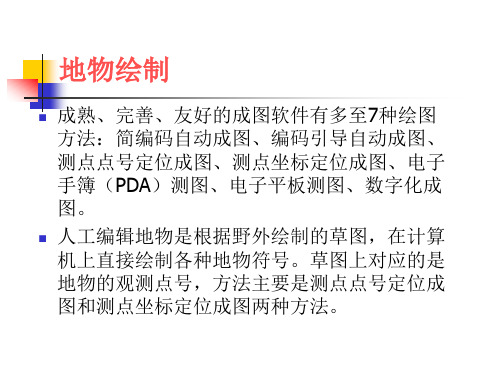
指定点: 鼠标定点P/<点号>45 曲线Q/边长交会B/跟踪T/区间跟踪N/垂直距离Z/平
行线X/两边距离L/闭合C/隔一闭合G/隔一 点J/微导线A/延伸E/插点I/回退U/换向H点P/<点号
>a 微导线 - 键盘输入角度(K)/<指定方向点(只确定平行
和垂直方向)> 距离<m>:14.8 曲线Q/边长交会B/跟踪T/区间跟踪N/垂直距离Z/平
1. 点状地物编辑
大部分的点状符号,其形状、大小及其方向均 固定,如测量控制点、独立地物的路灯、避雷 针、旗杆等。
一部分点状地物的形状、方位固定,其大小随着实 际地物的大小变化而变化,如依比例尺的粮仓、圆 形液体贮存设备等。
CASS对粮仓的绘制采用圆周上实测三点后生成符号 的方法,设计思路和方法过于单调,不符合实际工 作。
和垂直方向)> 在准备绘制直线的方向点击鼠标
距离<m>:15.3 屏幕从点176垂直第一条线向上绘出第二条线 曲线Q/边长交会B/跟踪T/区间跟踪N/垂直距离Z/平行
线X/两边距离L/闭合C/隔一闭合G/隔一 点J/微导线A/延伸E/插点I/回退U/换向H点P/<点号>a 微导线 - 键盘输入角度(K)/<指定方向点(只确定平行
2. 线状地物编辑
“线型换向”用来改变各种线型地物(如陡坎、 栅栏)的方向。
“修改墙宽”依照围墙的骨架线来修改围墙的 宽度。
南方CASS内业基本作图--绘制等高线、添加注记和图框教程
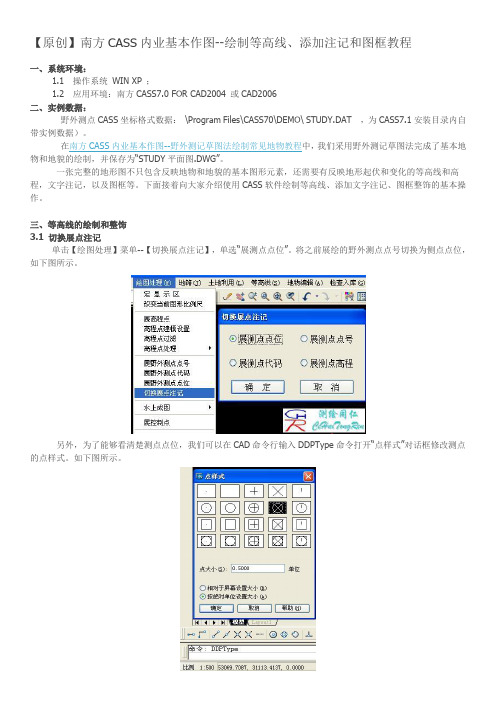
【原创】南方CASS内业基本作图--绘制等高线、添加注记和图框教程一、系统环境:1.1 操作系统WIN XP ;1.2 应用环境:南方CASS7.0 FOR CAD2004 或CAD2006二、实例数据:野外测点CASS坐标格式数据:\Program Files\CASS70\DEMO\ STUDY.DAT ,为CASS7.1安装目录内自带实例数据)。
在南方CASS内业基本作图--野外测记草图法绘制常见地物教程中,我们采用野外测记草图法完成了基本地物和地貌的绘制,并保存为“STUDY平面图.DWG”。
一张完整的地形图不只包含反映地物和地貌的基本图形元素,还需要有反映地形起伏和变化的等高线和高程,文字注记,以及图框等。
下面接着向大家介绍使用CASS软件绘制等高线、添加文字注记、图框整饰的基本操作。
三、等高线的绘制和整饰3.1 切换展点注记单击【绘图处理】菜单--【切换展点注记】,单选“展测点点位”。
将之前展绘的野外测点点号切换为侧点点位,如下图所示。
另外,为了能够看清楚测点点位,我们可以在CAD命令行输入DDPType命令打开“点样式”对话框修改测点的点样式。
如下图所示。
3.2 展高程点●单击【绘图处理】菜单--【展高程点】,在弹出“输入坐标数据文件名”对话框中,指定打开坐标数据文件打开路径:\Program Files\CASS70\DEMO\STUDY.DAT。
如下图所示●注意命令提示行显示“注记高程点的距离(米):”时,输入10,回车。
展会出间距为10米的高程圆点和高程数值注记。
由于本例中陡坎、砼房屋、独立果树、菜单、小路等测点高程为0,所以没有能够显示注记高程,这些测点也不参与DTM的建立。
提示:通常高程注记的间距为20-30倍基本等高距。
比例尺为1:500的地形图基本等高距为0.5米,而高程注记间距为0.5mX20=10m。
同时为了图面清晰美观便于识读,需要人工注记或调整居民地区域内的高程注记位置和分布密度。
南方CASS画纵断面详细教程手把手
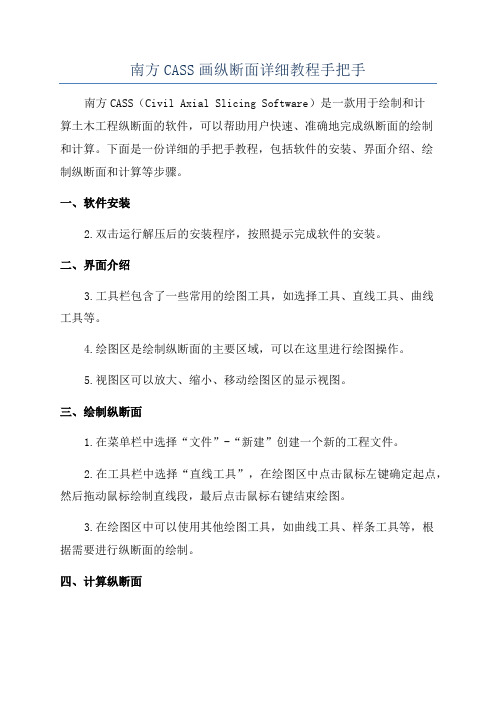
南方CASS画纵断面详细教程手把手南方CASS(Civil Axial Slicing Software)是一款用于绘制和计算土木工程纵断面的软件,可以帮助用户快速、准确地完成纵断面的绘制和计算。
下面是一份详细的手把手教程,包括软件的安装、界面介绍、绘制纵断面和计算等步骤。
一、软件安装2.双击运行解压后的安装程序,按照提示完成软件的安装。
二、界面介绍3.工具栏包含了一些常用的绘图工具,如选择工具、直线工具、曲线工具等。
4.绘图区是绘制纵断面的主要区域,可以在这里进行绘图操作。
5.视图区可以放大、缩小、移动绘图区的显示视图。
三、绘制纵断面1.在菜单栏中选择“文件”-“新建”创建一个新的工程文件。
2.在工具栏中选择“直线工具”,在绘图区中点击鼠标左键确定起点,然后拖动鼠标绘制直线段,最后点击鼠标右键结束绘图。
3.在绘图区中可以使用其他绘图工具,如曲线工具、样条工具等,根据需要进行纵断面的绘制。
四、计算纵断面1.在菜单栏中选择“设置”-“设置参数”,设置工程的参数信息,如初始高程、高程间距等。
2.在菜单栏中选择“计算”-“生成地面线”,生成纵断面的地面线图。
3.在菜单栏中选择“计算”-“横坡计算”,对纵断面的横坡进行计算。
4.在菜单栏中选择“计算”-“挖方计算”,对纵断面的挖方进行计算。
5.在菜单栏中选择“计算”-“填方计算”,对纵断面的填方进行计算。
五、保存和打印1.在菜单栏中选择“文件”-“保存”保存绘制和计算的纵断面工程文件。
2.在菜单栏中选择“文件”-“打印预览”预览绘制和计算的纵断面。
3.在预览界面中可以设置打印参数,如纸张大小、打印比例等。
4.在菜单栏中选择“文件”-“打印”打印绘制和计算的纵断面。
CASS软件作图技巧

1.在CASS中怎么添加地物符号进去?1、在BLOCKS文件夹中做一个插入点坐标为0,0的图形,保存;2、在CASS系统配置文件中添加刚才保存的文件,设定其图层、性质,保存;3、重启程序,OK!2. CASS7.0下安装煤矿符号山西煤矿企业众多,也是测绘仪器、软件的重要用户。
煤矿用户在购买我们的CASS软件时,要求软件要有他们常用的煤矿符号。
为此,南方数码软件开发部按照煤矿测量规范专门做了CASS6.0下的煤矿符号补丁,是一个安装文件。
运行它,安装到CASS6.0的安装目录下即可。
屏幕菜单立即多出一个煤矿符号项,里面有许多煤矿用到的符号和线型。
很多煤矿单位都安装有这套符号。
前段时间,山西用户的CASS都升级到了7.0,如何把煤矿符号加载到他们的7.0中呢?这个问题解决如下:思路:1、煤矿版就是比标准版多了一些符号、线型,把需要的符号和线型加到7.0下即可。
2、修改acad.mnu文件,使屏幕菜单里显示我们需要的符号。
实战:1、运行煤矿符号补丁,把它安装到任意一空目录下。
假如安装到c:\mkcass\,安装后,有两个文件夹,一个是blocks,里面是煤矿上要用到的块;一个是system,里面有七个文件,分别是:acad.lin:线型文件acad.mnu:菜单样板文件acadiso.dwt:cad模板文件gcm.slb:幻灯片库文件index.ini:图元索引文件mk.shx:煤矿用到的形文件work.def:cass用的符号定义文件这几个文件都比标准版的文件里多了煤矿上用的一些东西。
2、把c:\mkcass\blocks\下的所有文件复制到CASS7.0安装目录下的blocks下。
把c:\mkcass\system下的acad.lin、acadiso.dwt、gcm.slb、index.ini、mk.shx、work.def复制到CASS7.0安装目录下的system下,提示覆盖时覆盖即可。
3、打开c:\mkcass\system下的acad.mnu文件,找到煤矿符号项,把它下面的文字复制到CASS7.0的acad.mnu下。
cad和cass技巧大全

第一篇9个cass小技巧cass 广泛应用于地形成图、地藉成图、工程测量应用三大领域,且全面面向 G IS ,彻底打通数字化成图系统与 GIS 接口,是一个很好的绘图软件,下面是cass 软件的一些小技巧给大家分享一下:1 、画线:很多朋友会说这个用说吗?南方里面提供了强大的画线工具,当然现在有的朋友这个也加在自己的 cad 里面,还是用现成的方便。
cass 里面画线工具可以对画好线进行第二次绘画,怎么说。
比如你画好了一条线,现在觉得有一个地方不合适或者方向错了,那你可以用 y 命令加线段控制点,用 b 命令对这个线进行修改(比如回到那个节点再开始画、或者这个方向可以了,用 h 命令换到另外一个方向继续操作)这样始终是一条线。
对以后的操作很方便。
2 、重复图元:就是画好的图不知道自己在操作怎么做了,发现很多东西都是重复,打印看不出来,但会影响图纸的大小,使系统承受不住,在南方软件里面就有一个工具可以自己把重复的线、字等删除。
3 、后期处理:很多朋友在 cad 下画图,可把这个放在 cass 里面不可以进行一些简单的编辑,那是什么原因,因为南方软件认的是编码这个东西。
就相当于你的图纸没有属性,不可以进行一些特殊的编辑。
那怎么办,你可以用南方里面的一个工具地物编辑 --- 图形属性转换 --- 下面可以针对自己的情况进行选择。
这样即可以分出很多图层来,又可以使没有属性的东西带上属性。
这个东西很好用。
4 、批量分副:不会 cass 的朋友有时会遇到很多头痛的问题,比如自己画好了一个图,然后业主叫你分成几个图来打,因为一个图太大了。
很多的人是画了很多的辅助线进行一步一步的修剪。
那样太浪费时间了,你可以在 cass 下面直接就可以分副。
只要你换好参考线,一步就到位,非常方便。
5 、测站改正 : 会测图的朋友应该都遇到过这样的问题就是自己测图时的原始坐标搞错了,现在怎么办,进行整个图进行移动,哪么数据怎么处理,一个一个的去算,又怕自己算错,现在 cass 下面就有一个测站改正,直接就可以图纸和数据一步到位,很简单就搞定,而且一定正确。
cass7.0绘图方法与技巧

Cass7.0 白纸图数字化绘图CASS对已有图纸输入的方法有两种:用数字化仪录入和通过扫描仪录入图纸后再进行屏幕数字化。
随着南方系列软件的不断完善,已经有专门做扫描矢量化的软件CASSCAN。
用数字化仪的原理是将图纸平铺到数字化板上,然后用定标器将图纸逐一描入计算机,得到一个以.dwg为后缀的图形文件,这种方式所得图形的精度较高,但工作量较大,尤其是自由曲线(如等高线)较多时工作量明显增大。
扫描矢量化软件原理是先将图纸通过扫描仪录入图纸的光栅图像,再利用扫描矢量化软件提供的一些便捷的功能,对该光栅图像进行矢量数字化,最后可以转换成为一个以.dwg为后缀的图形文件。
这种方式所得图形的精度因受扫描仪分辨率和屏幕分辨率的影响会比数字化仪录入图形的精度低,但其工作强度较小,方法要简便一些。
本章用三节的篇幅分别介绍CASS7.0的三种数字化录入图形数据的方法、步骤,内容包括:1.用数字化仪手扶跟踪录入白纸图的原理及方法;2.用CASS7.0软件进行白纸图的数字化;3. 用扫描矢量化法进行白纸图数字化的原理及方法。
6.1 用手扶跟踪法进行老图数字化用数字化仪手扶跟踪法录入白纸图是实现老地图数字化的一种重要模式,它是一种传统而成熟的方法。
CASS7.0软件在数字化仪使用的功能上进行了进一步的完善和提高,它功能菜单有700多项,且均有图标和汉字注记,清晰明了,使得CASS软件屏幕菜单的绝大部分功能能够在数字化仪图板菜单中实现。
图6-1是图板菜单的一部分,我们可以打开C:\CASS60\SYSTEM\TABMENU.DWG来看一下菜单的结构。
用数字化仪录入已有图的工作流程如下所示:配置数字化仪─→配置CAD ─→标定数字化仪菜单─→定屏幕显示区─→图纸定向─→开始数字化录图图6-1 图板菜单Tabmenu.dwg的一部分6.1.1 配置数字化仪现代数字化仪设备比较简单,硬件一般由两部分组成。
第一部分是感应板,这是数字化仪最重要的部分,它决定着一台数字化仪的精度和幅面。
南方CASS制图简要功能说明
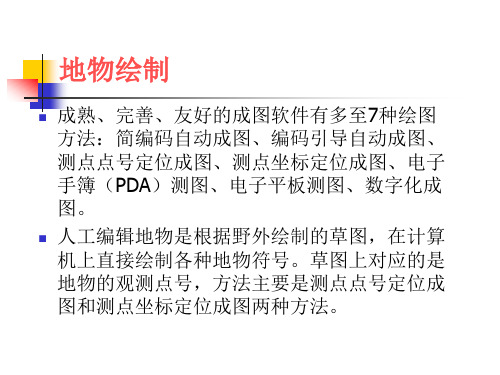
距离<m>:13.5 屏幕从最后点垂直第二条线向左绘出第三条线
曲线Q/边长交会B/跟踪T/区间跟踪N/垂直距离Z/平行 线X/两边距离L/闭合C/隔一闭合G/隔一
点J/微导线A/延伸E/插点I/回退U/换向H点P/<点号>j 准备隔一个点绘制垂直线到另一指定点
3. 绘制地物。根据草图上各地物的点号连接关 系,在下方命令行的提示下,输入地物相应的 点号,绘制地物。
绘制多点房屋
打开右侧屏幕菜单的居民地下的 一般房屋对话框,选择其中多点 一般房屋。
根据实测点172、176、45和丈量距离15.3m、 13.5m、14.8m应用软件生成的多点一般房屋。
和垂直方向)> 在准备绘制直线的方向点击鼠标
距离<m>:15.3 屏幕从点176垂直第一条线向上绘出第二条线 曲线Q/边长交会B/跟踪T/区间跟踪N/垂直距离Z/平行
线X/两边距离L/闭合C/隔一闭合G/隔一 点J/微导线A/延伸E/插点I/回退U/换向H点P/<点号>a 微导线 - 键盘输入角度(K)/<指定方向点(只确定平行
某些点状地物的形状、大小固定,方位依真实方 位表示,如窑洞、流水指向箭头等。
CASS中流水指向箭头是由鼠标在屏幕上定点以 确定箭头的尾部,然后沿着河流的流向拖动鼠标 到任意位置,再按左键,软件将自动把规定大小 的流水箭头符号绘制在屏幕上。
窑洞、地下建筑物的地表出入口等点状符号还 包括形状固定,但其大小、方向均变化的依比 例尺型的符号。
1. 点状地物编辑
大部分的点状符号,其形状、大小及其方向均 固定,如测量控制点、独立地物的路灯、避雷 针、旗杆等。
南方cass软件画图技巧

南方cass软件画图技巧1、在绘制了某一部分的草地或、耕地之类的东西时,要删除其所画的边界,此时操作步骤为编辑——断开——选物体第二点点击先断开一段,再在断开的两头各点击一次,即可全部删除其边界。
2、绘制草地等东西后,如果要输入文字注记,这时要在所要输入文字的地方删除草地等东西,其操作步骤为地物编辑——批量删剪——窗口删剪在左上角点击低一点,右下角点击第二点,然后把鼠标的光标向所在矩形窗口里面移动,之后点击鼠标左键即可删除。
3、某一属性的线画错后,如果要删除,应该要先改变其线性的颜色,在删除其大量的线性,其操作步骤为编辑——删除——实体所在图层即可4、把昨天绘制的图形,与今天绘制的图形放置在同一个人窗口中,看到整体的图幅时,其操作步骤为工具——插入图快(只对统一比例打勾)此时插入的图块没有属性,如果插入有属性的图块时步骤为工具——批量插入图块(只对统一比例打勾)即可5、绘制任意图幅绘图处理---加方格网---鼠标光标从左下角移动至右上角(要把整个图像都包含在方格网中)然后绘图处理---任意图幅出现对话框后对图幅尺寸纵向与横向都要输出方格网格子数后,分别减去一即可是横向纵向的数目再点击取整到米与删除图幅外实体打钩,再点击左下角坐标,插入图幅左下角坐标即可,之后点击确定。
6、插入任一点点击该图层线,使其变为阴影状态,之后在cass窗口输入Y ,之后点击回车,然后光标移动至要插入点的位置,之后点击即可。
7、CASS中统计指定区域面积总是0.00是怎么回事?先用pl 线把要算面积的区域重新划一圈,然后 cass ——工程应用——查询实体面积,就行了,还可以通过cass ——工程应用——计算指定范围面积,或者cass ——工程应用——统计指定区域的面积来计算图形的面积。
8、如题。
没有测量数据,只有测量后的图。
但是里面的高程点不能用用。
不知道怎么能重新展点。
1.CASS中利用测量数据展绘高程点绘图处理—展高程点2. CASS中加高程点快捷键 G 直接可以加3. CASS中提取高程点工程应用—高程点生成数据文件9、插入高程点键入 G ,之后回车,光标点击所插入的位置即可10、复制已知图像选择复制图像----鼠标右击点击复制打开要复制的窗口鼠标右击---点击原坐标粘贴11、在建立三角网,绘制等高线后,如果在不该出现的地方有等高线要删除,一种办法为,在不该出现的地方夫人两侧绘制两条公路或者其他属性的线型,之后再cass软件中,点击等高线----等高线修剪----切除指定两线间等高线,即可删除不必要的等高线。
- 1、下载文档前请自行甄别文档内容的完整性,平台不提供额外的编辑、内容补充、找答案等附加服务。
- 2、"仅部分预览"的文档,不可在线预览部分如存在完整性等问题,可反馈申请退款(可完整预览的文档不适用该条件!)。
- 3、如文档侵犯您的权益,请联系客服反馈,我们会尽快为您处理(人工客服工作时间:9:00-18:30)。
1、在绘制了某一部分的草地或、耕地之类的东西时,要删除其所画的边界,此时操作步骤为编辑——断开——选物体第二点点击先断开一段,再在断开的两头各点击一次,即可全部删除其边界。
2、绘制草地等东西后,如果要输入文字注记,这时要在所要输入文字的地方删除草地等东西,其操作步骤为地物编辑——批量删剪——窗口删剪在左上角点击低一点,右下角点击第二点,然后把鼠标的光标向所在矩形窗口里面移动,之后点击鼠标左键即可删除。
3、某一属性的线画错后,如果要删除,应该要先改变其线性的颜色,在删除其大量的线性,其操作步骤为编辑——删除——实体所在图层即可
4、把昨天绘制的图形,与今天绘制的图形放置在同一个人窗口中,看到整体的图幅时,其操作步骤为工具——插入图快(只对统一比例打勾)此时插入的图块没有属性,如果插入有属性的图块时步骤为工具——批量插入图块(只对统一比例打勾)即可
5、绘制任意图幅
绘图处理---加方格网---鼠标光标从左下角移动至右上角(要把整个图像都包含在方格网中)
然后绘图处理---任意图幅出现对话框后对图幅尺寸纵向与横向都要输出方格网格子数后,分别减去一即可是横向纵向的数目再点击取整到米与删除图幅外实体打钩,再点击左下角坐标,插入图
幅左下角坐标即可,之后点击确定。
6、插入任一点
点击该图层线,使其变为阴影状态,之后在cass窗口输入Y ,之后点击回车,然后光标移动至要插入点的位置,之后点击即可。
7、CASS中统计指定区域面积总是0.00是怎么回事?
先用 pl 线把要算面积的区域重新划一圈,然后 cass ——工程应用——查询实体面积,就行了,还可以通过cass ——工程应用——计算指定范围面积,或者cass ——工程应用——统计指定区域的面积来计算图形的面积。
8、如题。
没有测量数据,只有测量后的图。
但是里面的高程点不能用用。
不知道怎么能重新展点。
1.CASS中利用测量数据展绘高程点绘图处理—展高程点
2. CASS中加高程点快捷键 G 直接可以加
3. CASS中提取高程点工程应用—高程点生成数据文件
9、插入高程点
键入 G ,之后回车,光标点击所插入的位置即可
10、复制已知图像
选择复制图像----鼠标右击点击复制打开要复制的窗口鼠标右击---点击原坐标粘贴
11、在建立三角网,绘制等高线后,如果在不该出现的地方有等高线要删除,一种办法为,在不该出现的地方夫人两侧绘制两条公路或者
其他属性的线型,之后再cass软件中,点击等高线----等高线修剪----切除指定两线间等高线,即可删除不必要的等高线。
12、怎么删除南方CASS7.0不需要的高程点
如果是全部删除可用高程点图层。
删除实体所在的图层。
只删一部分只用选中要删除的高程点。
删除。
13、输入文字后要修改时,双击所选定的字即可修改。
14、绘制封闭的符合曲线
以公路的线型绘制,画完线后,c 命令闭合。
对于已画的线,在其属性中,闭合属性选是。
15、如果要把cass中的绘制图保存到桌面等盘中,并且是转换成以图片的形式保存,怎么做?
打开要输出保存的图片,点击文件--输出之后出现输出数据对话框,命名对话框文件名,之后点击保存,再之后选择要保存的图像部分,选好后点击回车即可。
16、在cad的基础上安装完cass后,打开cad桌面图标后,会出现cass的打开界面怎么办?
在桌面上找到cad图标,右击--属性--快捷方式--目标最后加上空格/P空格acad即可,以后打开的cad就是cad了,而不是cass 的打开界面了。
17、如何快速展高程点
打开cass绘图处理--展野外测点点号....打开后绘图完成后开始展高程点,绘图处理--切换展点注记--展测站点点位--确定然后绘图处理--展高程点--选择文件打开--在输入栏中输入注记高程点的距离--回车即可。
18、有图形而没有数据文件,如何提取数据文件
(1)打开已有图形,由高程点生成数据文件的方法:打开cass--工程应用--高程点生成数据文件--有编码高程点--选择输入栏下面的提示--最后回车如果是无编码高程点时打开cass--工程应用--高程点生成数据文件--无编码高程点--在输入栏中输入高程所在图层---回车即可在此期间查找高程所在图层时应该点击高程点,在标准工具栏上面显示出高程线性所在的图层名称。
这种方法只是你画好的图形上面的高程点生成的高程点点文件。
如果需要所有的高程点点文件时,要把所有的图层都删除,然后点击绘图处理---切换展点注记--展高程点即可把所有的高程点都展出来。
(2)在打开的已有图形上面打开cass--工程应用--控制点生成数据文件--
(3)高程点与控制点的点文件总和就是所要的点文件。
19、把已经绘制好的图形的一部分复制到另一个cass窗口中怎么做?
打开cass--工程应用--指定点生成数据文件--命名名称并且保存--按回车2下重新打开cass窗口--展野外点点号--打开这个点的文件打开上一个cass窗口带基点复制保函该点图形区域,打开另一个只有一个点的窗口,粘贴到该cass窗口中,只要基点点击这个点即可。
这样复制的图形是有编码的。
20、改变绘图比例尺
打开cass软件绘图处理--改变当前绘图比例尺--在下面输入即可
21、南方CASS7.0中的十字光标怎么调大
22、绘图区单击右键菜单“选项”即可调整光标大小和其他一些关于光标的事项,和cad中的操作步骤一样。
1、南方CASS7.0中的十字光标怎么调大
绘图区单击右键菜单“选项”--》“显示”选项卡--》“十字光标大小”拖动块可调整十字光标大小。
“选择”选项卡--》“拾取框大小”拖动块可调整拾取框大小。
2、在cass中,空格、回车、鼠标右击的效果是等价的。
3、快捷键中,u+空格是撤销上一步,e+空格是删除=删除键,c+空格是闭合,y+空格是插入点,快去双击左键=选中文件再点击确定键。
4、如果在绘制公路、等高线时,一条等高线绘制好后,直接双击鼠标右键,这样有曲折的线就可以变为平滑的曲线了,另外等高线是不能有折的
5、如果绘制一条公路后,任何一段打断后,其属性是不变的。
6、在电力线的绘制中,一般电线是不绘制出来的,绘制电力线后,要把电线删除,保留电力线路的标志,电线杠等,点的交界处会有线路标志。
7、在cass中插入扫描后的图片,这样可以练习软件的熟练程度,具体做法是,点击打开文件,打开扫描后的文件,双击确定键=点击该文件再点击确定键。
8、快捷键
快捷键的使用操作步骤为,左手按快捷键加回车,右手鼠标点击对象线型,按照命令窗口里面的提示具体操作。
E T Y U I A S D
F H K L X C V B M
X修改线宽度,可以把所改线条的宽度任意的输入,回车后,就可以达到预期的效果了。
U撤销上一步,点击U,之后空格,就可以撤销上一步了,按一下回车,撤销一步,按N下回车,撤销N步骤。
A 画弧
V查看实体属性
C画圆
S加入修改实体属性,有两种方法,一种是按要求线型,在命令窗口输入代码编号,另一种是按照已知属性的线型修改。
F图形复制
E删除
L画直线
H线型换向
PL画复合线
23、 KK查询坎高
LA设置图层
LT设置线形
M移动
P屏幕移动
T 注记文字
K绘制陡坎
G绘制高程
D绘制电力线
I绘制道路
N批量拟合复合线,让地物线条变为平滑的曲线,按s既可。
Y复合线上加点
在绘图时如果测量了三个点,需要绘制三个点后需要绘制为长方形时,图形画到第三个点后,按G点加空格既可绘制为闭合的长方形。
9、让所绘制的图形的图层颜色全部变白
打开cass-绘图输出-图形变白
10、只要整体图形的局部的一部分存盘
打开cass-地物编辑-批量删剪或者局部存盘都可以。
11、绘制房屋,为其房角边保持垂直,可举例为:先按下FF之后选择所要绘制类型的房屋,绘制一条边后,按下J,之后点击所要绘制
的另一条边的位置,之后如果超出边的范围,按下U即可消除边所多余的部分,之后如果为四角房屋要封闭,按下G即可回车,如果还有其他的边没有绘制,重复上面的步骤按下J U 即可,直到最后按下G 封闭即可完成。
